华擎H61M-DG3 USB3主板怎么进入bios设置u盘启动
2021-11-12 bios设置教程
华擎H61M-DG3 USB3主板是一款采用Intel H61芯片组的主板产品,如果用户们想要为电脑重新安装系统,但是不知道怎么进入bios设置u盘启动,那么华擎H61M-DG3 USB3主板怎么进入bios设置u盘启动呢?今天为大家分享华擎H61M-DG3 USB3主板进入bios设置u盘启动的操作步骤。
华擎H61M-DG3 USB3bios设置教程:
1.开机按F2键,进入bios。点击Advanced,点击Storage Configuration里的SATA Mode Selection选择AHCI 。如图所示:
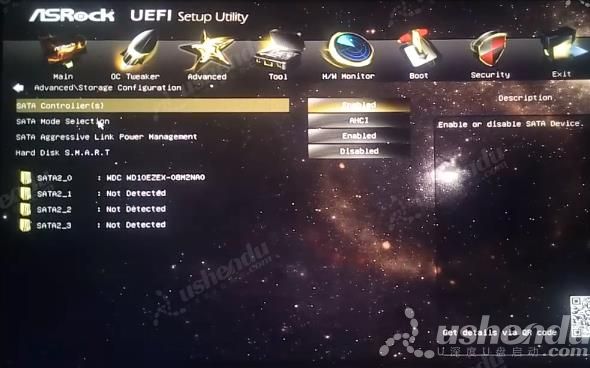
2.点击Security,Secure Boot选择Disabled。如图所示:
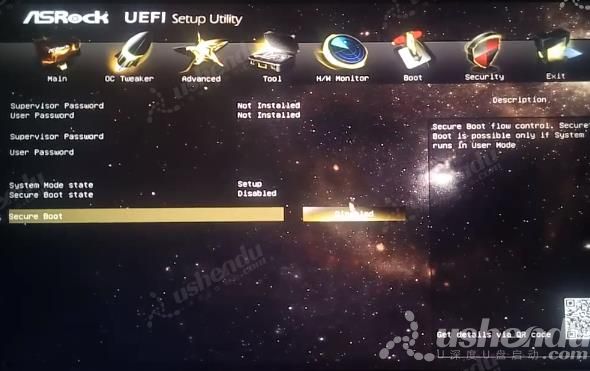
3.点击Boot,点击Boot Option#1选择USB:U盘名字为第一个。如图所示:
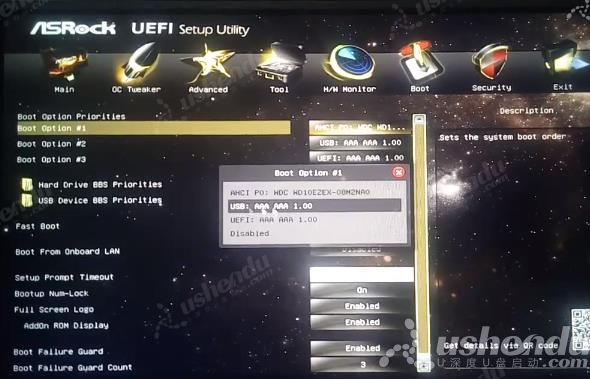
4.按F10保存退出,电脑会自动重启进入PE。
5.快捷进入PE的步骤,开机后按F11启动菜单,选择USB名字的U盘。电脑会自动重启进入PE。如图所示:
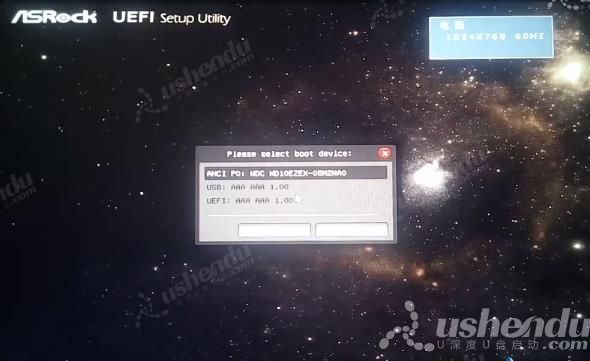
关于华擎H61M-DG3 USB3主板进入bios设置u盘启动的操作方法就为用户们详细介绍到这边了,如果用户们想要设置u盘启动,可以参考以上方法步骤进行设置哦,希望本篇教程对大家有所帮助,更多精彩教程请关注u深度官方网站。

